在使用AD软件中很多朋友不知道里面的一些逆天功能!下面小编来为大家解答解答。
(1)AD中的交互式管脚
通过交互式管脚设计,可以在原理图绘制过程中无需特意的人为去设定功能芯片的管脚与主控芯片的管脚连接,只需将主控芯片的能够当IO使用的管脚设定为交互式管脚 ,同时将功能芯片的管脚也设置为交互式管脚。这样就可以在连接过程中随时调整功能芯片管脚与主控芯片的哪个管脚连接。此处以SDRAM与FPGA芯片连接为例进行说明。
(1.1)首先配置交互式管脚
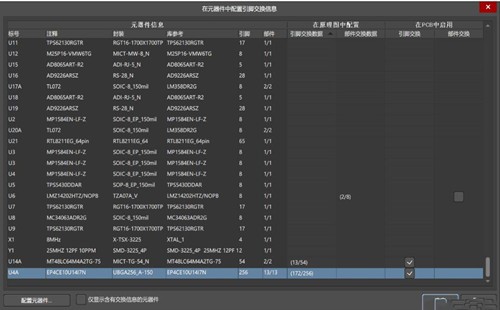
AD软件中的一些逆天功能解答图一
工具 -> 管脚/部件 交换 -> 配置
(1.2)打开的界面如下所示(由于本文所用的例子之前设置过所以在引脚交换数据栏有显示)
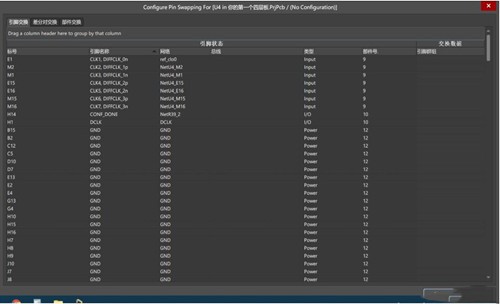
AD软件中的一些逆天功能解答图二
(1.3)选择需要交互引脚的器件(SDRAM芯片 U14A 和FPGA芯片 U4A)双击或者点击下面的配置元器件都能打开芯片引脚(以FPGA芯片为例)
(1.4)打开后可以点击栏目名称对其进行排序,针对FPGA芯片以按引脚名称排序,选择任意一个IO引脚在引脚群组栏中输入想要的组名,此处输入的组名为IO,然后选择所有的IO引脚,右键选择添加到引脚交换群组,就可以将FPGA中的所有IO引脚划分到名字为IO的交换组中。部分展示图如下:
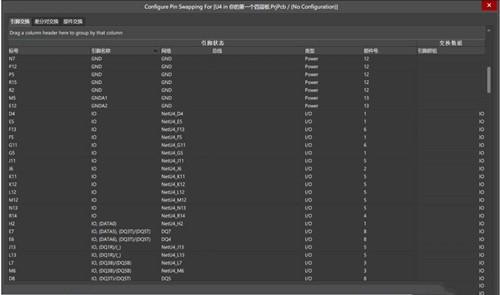
AD软件中的一些逆天功能解答图三
(1.5)将SDRAM中需要连接到FPGA芯片上的引脚也做上述操作,这样SDRAM引脚连接到FPGA上的引脚就可以进行按照需求更改。具体操作为:工具 -> 管脚/部件 交换 -> 自动网络/管脚优化器,对连接的引脚进行自动的优化,然后再根据元器件的实际摆放情况对引脚进行更改:工具 -> 管脚/部件 交换 -> 交互式管教/网络交换 ,选择要更改的引脚,系统会自动显示出可以修改的剩余引脚,选择合适的引脚然后选中,就会发现连接的引脚改为后一引脚。
此处以FPGA的A7引脚和FPGA的A9引脚为例
在交换前A7引脚是连接SDRAM的A2引脚
选择工工具 -> 管脚/部件 交换 -> 交互式管教/网络交换,然后再选择A7引脚发现可以修改的引脚为红色,不能修改的为灰色。
再选择FPGA的A9引脚,会发现A9引脚连接SDRAM的A2。
(2)AD导出位号图
(1.1)工程名上右键 -->> 添加新的。。。 到工程 -->> Draftman document
(1.2)点击屏幕中的

AD软件中的一些逆天功能解答图四
(1.3)在属性中设置(同时纸张大小设为A4)
以上就是AD软件中的一些逆天功能解答,学会了这个再用AD软件使用起来真的可以顺风顺水哦!






